ما هي الأعمال؟
الأعمال، أو Yet Another Cleaner، أداة تحسين ويندوز احتيالية. قد واجهة برنامج جدير بالثقة، ولكن المتخصصين لا تزال اتفقت على واصفاً إياه بأنه برنامج غير جديرة بالثقة بعد اعتبارات طويلة. العيب الرئيسي فيها هو أنه قد تظهر نتائج مسح وهمية، وعرض النوافذ المنبثقة المزعجة على شاشات المستخدمين، وحتى تغيير إعدادات برامج التصفح دون علمهم أو إذن.
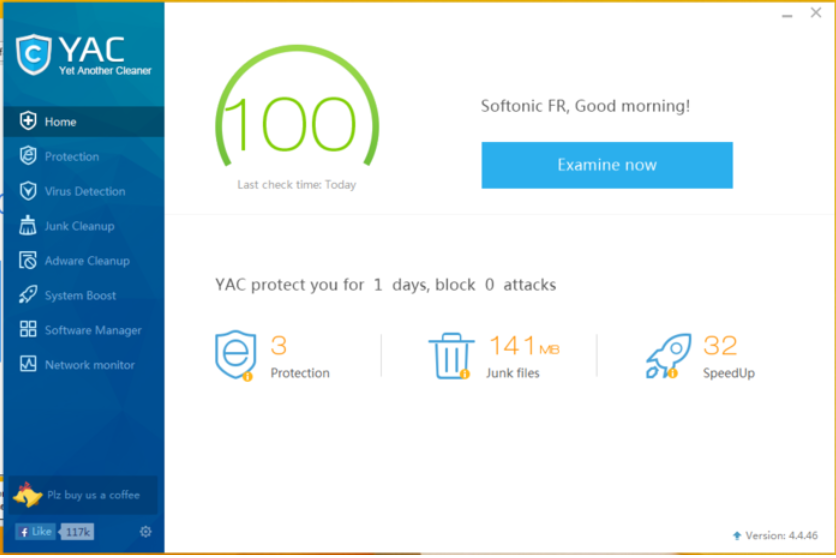
كريم محسن الكمبيوتر لا تعمل مثل هذا، ولذلك فإنه من المستحسن إلغاء الأعمال من النظام ومن ثم تحميل محسن العلامة التجارية جديدة من موقع ويب. ويدعي بعض المستخدمين حتى أنهم لا حذف الأعمال من أجهزة الكمبيوتر الخاصة بهم على الرغم من أن المبدعين من هذا البرنامج يدعى أن ذلك يمكن أن يتحقق بسهولة عن طريق “لوحة التحكم”. أننا نشتبه في أن كنت لا تعرف ما يجب القيام به لإزالة الأعمال من جهاز الكمبيوتر الخاص بك أيضا إذا قمت بفتح هذه المادة. لا تقلق كثيرا لأنك سوف تجد معلومات تشرح كيفية التخلص منه هنا.
ما هي الأعمال؟
مثل أخرى ابتيميزر الكمبيوتر لائق، يبدأ تنفيذ مسح جهاز الكمبيوتر بعد التثبيت. كما هو متوقع، فإنه يعرض نتائج الفحص غير جديرة بالثقة. الفحص يدعى أن هناك مئات مشاكل في جهاز الكمبيوتر الذي بحاجة إلى أن تكون ثابتة. بعض هذه المشاكل لم تكن موجودة حتى على جهاز الكمبيوتر وملفقة بالمراكز، في حين أن البعض الآخر مشاكل صغيرة فقط، مثل المجلدات الفارغة التي لا يكون لها تأثير كبير على أداء النظام. أيضا، يمكن بدء تشغيل هذا البرنامج توليد منبثقة مزعجة. فإنه يحاول إقناع المستخدمين أن الوضع سيء، وأنهم بحاجة لشراء النسخة الكاملة من البرنامج للحصول على جميع تلك المشاكل الثابتة. وباﻹضافة إلى ذلك، تقرير المستخدمين أن يجدوا التغييرات غير المرغوب فيها التي طبقت في المستعرضات الخاصة بهم. إذا كنت قد شهدت أيضا، ستكون نصيحتنا لك للانتقال إلى تنفيذ إزالة الأعمال اليوم. وهناك أدوات جديرة بالثقة أكثر بكثير من هناك، حيث أنه من غير المحتمل على الإطلاق أن سوف نأسف للتخلص من هذا البرنامج.
لماذا لديك الأعمال المثبتة على جهاز الكمبيوتر الخاص بي؟
وهناك سببان المستخدمين لديك الأعمال مثبتاً على أجهزة الكمبيوتر الخاصة بهم. أولاً، أنهم يستطيعون تحميله من yac.mx الموقع الرسمي لها، أو أنها قد تظهر على أجهزة الكمبيوتر الخاصة بهم دون الحصول على إذن. وفي كلتا الحالتين، سيكون قرار أذكى لتنفيذ إزالة الأعمال لأنه ليس محسن كمبيوتر موثوق بها تماما. إذا كان هذا البرنامج غير جديرة بالثقة قد دخل جهاز الكمبيوتر الخاص بك بصورة غير مشروعة، فهذا يعني أن التطبيقات السيئة الأخرى قد تجد طريقة كيفية إدخال النظام أيضا. فإنه لا يعني أنه من المستحيل حماية النظام من البرامج الضارة – تثبيت تطبيق أمن.
كيف يمكن حذف الأعمال؟
أولاً، في محاولة لإزالة الأعمال عن طريق “لوحة التحكم”، ولكن إذا كان هذا لا يعمل، أو إذا كنت لا تزال ترى مركز النوافذ المنبثقة والتغييرات التي قام بها في المستعرضات الخاصة بك، تفحص جهاز الكمبيوتر الخاص بك مع أداة تلقائية ذات السمعة الطيبة. وهذا هو أسهل طريقة لإزالة الأعمال ما تحتاج فقط إلى القيام به هو فتح الماسح الضوئي وبدء تفحص النظام.
Offers
تنزيل أداة إزالةto scan for Yet Another CleanerUse our recommended removal tool to scan for Yet Another Cleaner. Trial version of provides detection of computer threats like Yet Another Cleaner and assists in its removal for FREE. You can delete detected registry entries, files and processes yourself or purchase a full version.
More information about SpyWarrior and Uninstall Instructions. Please review SpyWarrior EULA and Privacy Policy. SpyWarrior scanner is free. If it detects a malware, purchase its full version to remove it.

WiperSoft استعراض التفاصيل WiperSoft هو أداة الأمان التي توفر الأمن في الوقت الحقيقي من التهديدات المحتملة. في الوقت ا ...
تحميل|المزيد


MacKeeper أحد فيروسات؟MacKeeper ليست فيروس، كما أنها عملية احتيال. في حين أن هناك آراء مختلفة حول البرنامج على شبكة الإ ...
تحميل|المزيد


في حين لم تكن المبدعين من MalwareBytes لمكافحة البرامج الضارة في هذا المكان منذ فترة طويلة، يشكلون لأنه مع نهجها حما ...
تحميل|المزيد
Quick Menu
الخطوة 1. إلغاء تثبيت Yet Another Cleaner والبرامج ذات الصلة.
إزالة Yet Another Cleaner من ويندوز 8
زر الماوس الأيمن فوق في الزاوية السفلي اليسرى من الشاشة. متى تظهر "قائمة الوصول السريع"، حدد "لوحة التحكم" اختر البرامج والميزات وحدد إلغاء تثبيت برامج.


إلغاء تثبيت Yet Another Cleaner من ويندوز 7
انقر فوق Start → Control Panel → Programs and Features → Uninstall a program.


حذف Yet Another Cleaner من نظام التشغيل Windows XP
انقر فوق Start → Settings → Control Panel. حدد موقع ثم انقر فوق → Add or Remove Programs.


إزالة Yet Another Cleaner من نظام التشغيل Mac OS X
انقر فوق الزر "انتقال" في الجزء العلوي الأيسر من على الشاشة وتحديد التطبيقات. حدد مجلد التطبيقات وابحث عن Yet Another Cleaner أو أي برامج أخرى مشبوهة. الآن انقر على الحق في كل من هذه الإدخالات وحدد الانتقال إلى سلة المهملات، ثم انقر فوق رمز سلة المهملات الحق وحدد "سلة المهملات فارغة".


Site Disclaimer
2-remove-virus.com is not sponsored, owned, affiliated, or linked to malware developers or distributors that are referenced in this article. The article does not promote or endorse any type of malware. We aim at providing useful information that will help computer users to detect and eliminate the unwanted malicious programs from their computers. This can be done manually by following the instructions presented in the article or automatically by implementing the suggested anti-malware tools.
The article is only meant to be used for educational purposes. If you follow the instructions given in the article, you agree to be contracted by the disclaimer. We do not guarantee that the artcile will present you with a solution that removes the malign threats completely. Malware changes constantly, which is why, in some cases, it may be difficult to clean the computer fully by using only the manual removal instructions.
